Chromebook을 별도의 화면이나 TV에 연결하는 방법

Chrome OS는 사용자가 Chromebook을 별도의 화면이나 TV에 연결할 수 있는 다양한 방법을 지원합니다.

WannaCry는 단 몇 시간 만에 악성 코드를 컴퓨터에 빠르게 확산시키면서 전 세계 컴퓨터 시스템의 '집착'이 되었습니다. 최근 유형의 악성코드는 워너크라이(WannaCry)와 유사한 확산 방식을 가지고 있으며, MS17-010 취약점을 이용하여 LAN상의 많은 컴퓨터로 확산됩니다.
이 악성 코드에 감염된 컴퓨터에서는 Vietkey, Unikey, 심지어 Zalo와 같은 베트남어 키보드가 삭제됩니다. 따라서 이 Unikey 및 Vietkey 바이러스를 제거하는 방법은 아래 지침을 참조하십시오.
Vietkey, Unikey, Zalo 악성코드 삭제 차단 안내
1. Kaspersky TDSSKiller 소프트웨어 설치
이는 사용자의 컴퓨터에 침입하는 악성 프로그램, 바이러스 또는 맬웨어를 탐지하고 제거하는 데 도움이 되는 도구입니다. 위 링크에 따라 Kaspersky TDSSKiller를 설치한 후 검사 시작 버튼을 클릭하면 컴퓨터의 모든 데이터를 검사합니다.
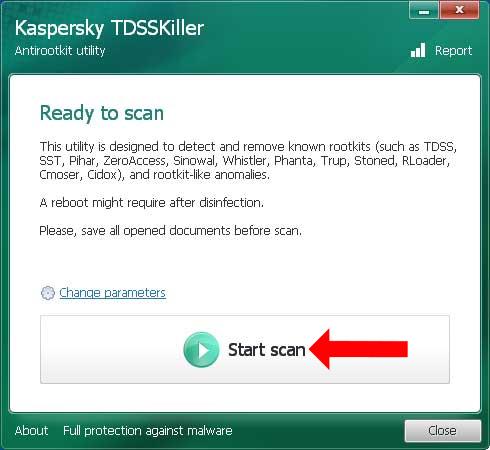
소프트웨어가 악성 코드임을 감지하면 계속을 클릭하여 악성 코드를 삭제합니다 .
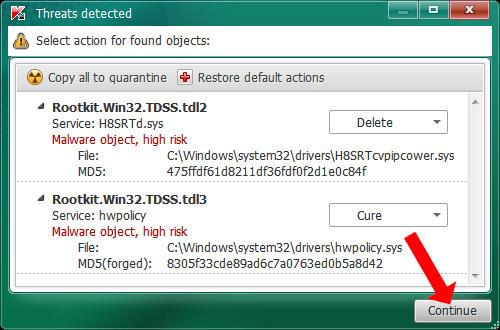
그런 다음 컴퓨터 재부팅을 클릭 하여 컴퓨터를 다시 시작하면 악성 코드 삭제 프로세스가 완료됩니다.

2. Windows 업데이트 및 MS17-010 취약점
먼저 Windows에서 모든 시스템 버전에 대한 패치 업데이트를 다운로드해야 합니다. Microsoft에서 패치를 업데이트하면 시스템이 이 취약점과 관련된 오류를 수정하는 데 도움이 됩니다. 게다가 Windows에서는 포트 445를 닫아야 합니다 .
다음으로 사용자는 Windows를 새 버전으로 업데이트하고 이전 버전의 나머지 오류, 특히 MS17-010 오류를 수정하여 악성 코드가 자동으로 Vietkey, Unikey, Zalo를 삭제하여 컴퓨터에 진입하는 것을 방지합니다.
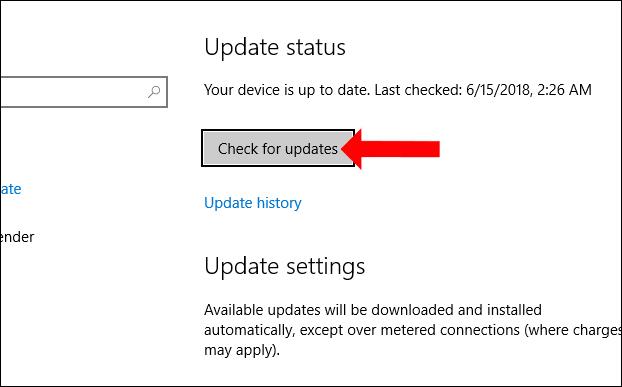
3. 이상한 파일과 링크 클릭을 제한하세요
모르는 주소의 이상한 링크나 이상한 파일은 절대 클릭하지 마세요. 출처를 알 수 없는 이메일에 첨부된 파일도 악성 코드 및 바이러스에 감염될 위험이 많습니다.
Zalo를 사용하면 모르는 사람이 공유한 이상한 파일을 클릭할 수도 없습니다. 혹은 친구가 보낸 경우 정확한 성과 파일명을 물어보고 맞는지 확인해보세요.
컴퓨터에서 바이러스 백신 , 맬웨어 방지, 맬웨어 방지 소프트웨어를 사용하고 Windows 10에서 Windows Defender를 켜서 시스템을 보호하세요.
위의 조치는 악성 코드가 컴퓨터에서 Vietkey, Unikey 및 Zalo를 삭제하는 것을 방지하는 데 도움이 되는 몇 가지 조치입니다. 위험한 악성 코드에 감염될 위험을 줄이려면 보안 소프트웨어를 사용하여 컴퓨터를 정기적으로 검사하고 점검하십시오.
더보기:
이 기사가 당신에게 도움이 되기를 바랍니다!
Chrome OS는 사용자가 Chromebook을 별도의 화면이나 TV에 연결할 수 있는 다양한 방법을 지원합니다.
iTop Data Recovery는 Windows 컴퓨터에서 삭제된 데이터를 복구하는 데 도움이 되는 소프트웨어입니다. 이 가이드에서는 iTop Data Recovery 사용 방법에 대해 자세히 설명합니다.
느린 PC와 Mac의 속도를 높이고 유지 관리하는 방법과 Cleaner One Pro와 같은 유용한 도구를 알아보세요.
MSIX는 LOB 애플리케이션부터 Microsoft Store, Store for Business 또는 기타 방법을 통해 배포되는 애플리케이션까지 지원하는 크로스 플랫폼 설치 관리자입니다.
컴퓨터 키보드가 작동을 멈춘 경우, 마우스나 터치 스크린을 사용하여 Windows에 로그인하는 방법을 알아보세요.
다행히 AMD Ryzen 프로세서를 실행하는 Windows 컴퓨터 사용자는 Ryzen Master를 사용하여 BIOS를 건드리지 않고도 RAM을 쉽게 오버클럭할 수 있습니다.
Microsoft Edge 브라우저는 명령 프롬프트와 같은 명령줄 도구에서 열 수 있도록 지원합니다. 명령줄에서 Edge 브라우저를 실행하는 방법과 URL을 여는 명령을 알아보세요.
이것은 컴퓨터에 가상 드라이브를 생성하는 많은 소프트웨어 중 5개입니다. 가상 드라이브 생성 소프트웨어를 통해 효율적으로 파일을 관리해 보세요.
Microsoft의 공식 Surface 하드웨어 테스트 도구인 Surface Diagnostic Toolkit을 Windows Store에서 다운로드하여 배터리 문제 해결 등의 필수 정보를 찾으세요.
바이러스가 USB 드라이브를 공격하면 USB 드라이브의 모든 데이터를 "먹거나" 숨길 수 있습니다. USB 드라이브의 숨겨진 파일과 폴더를 표시하는 방법은 LuckyTemplates의 아래 기사를 참조하세요.








